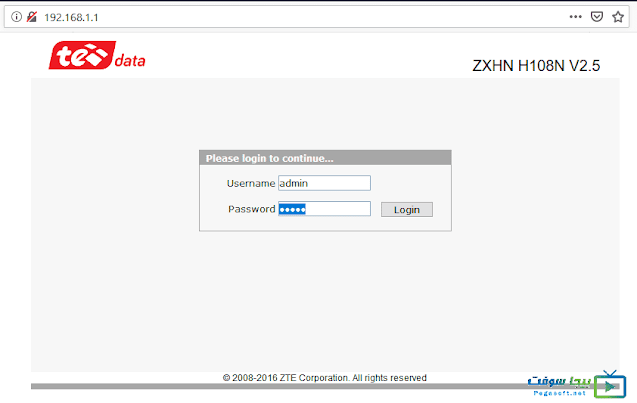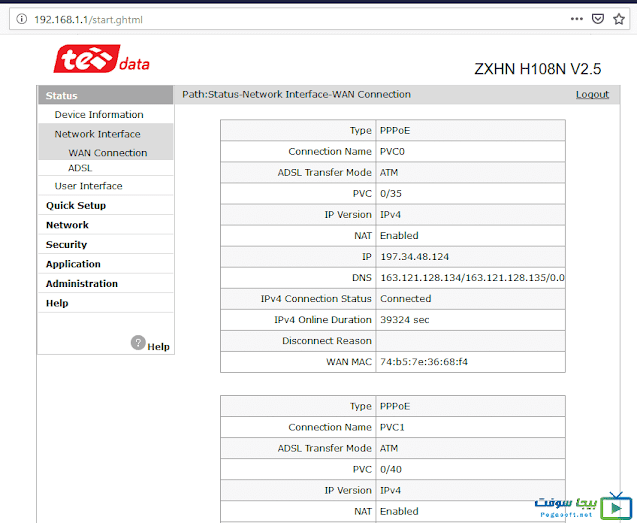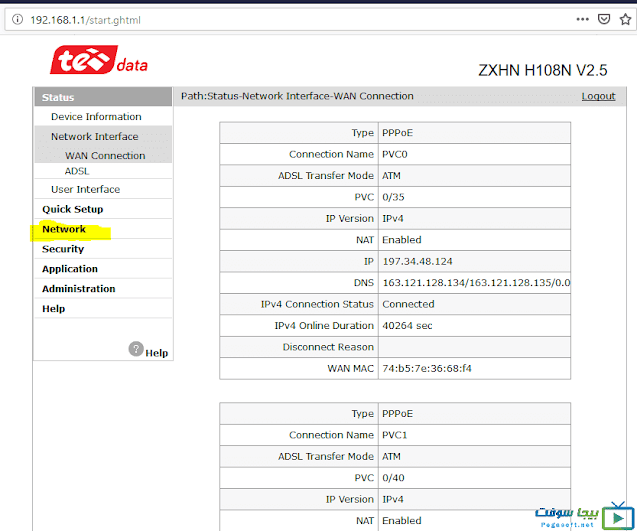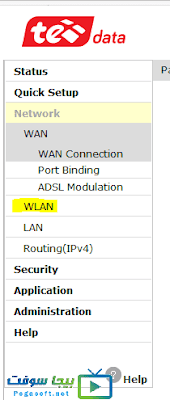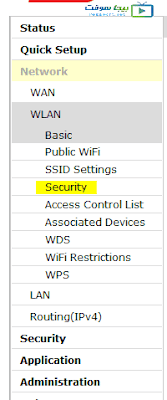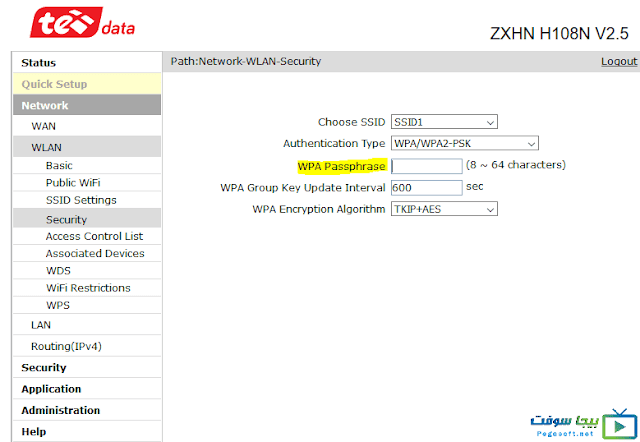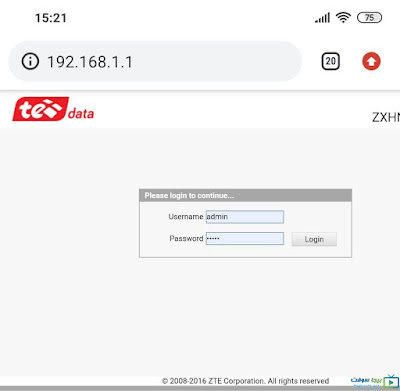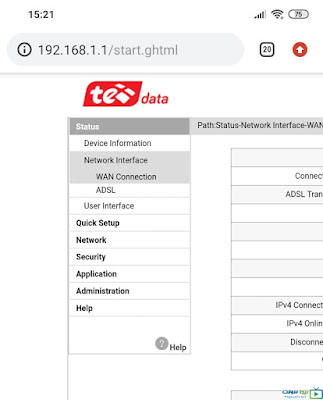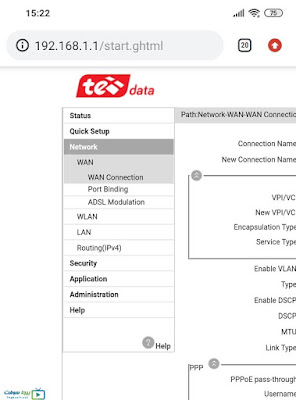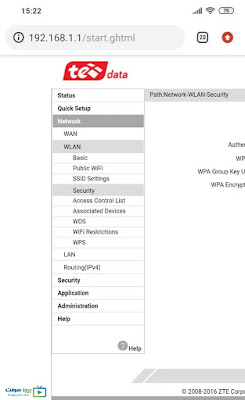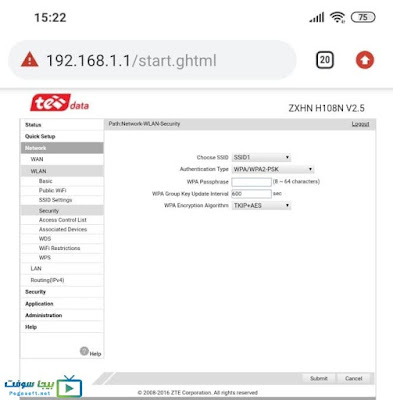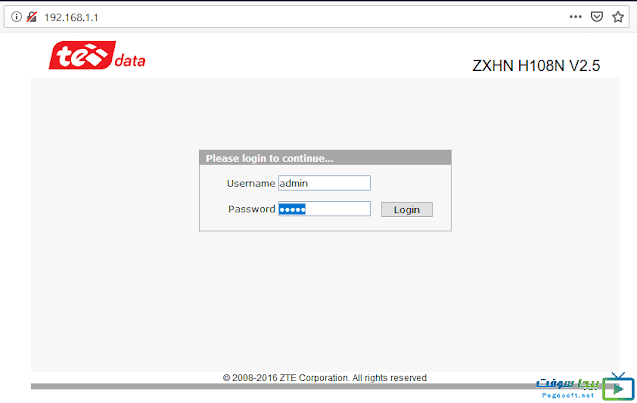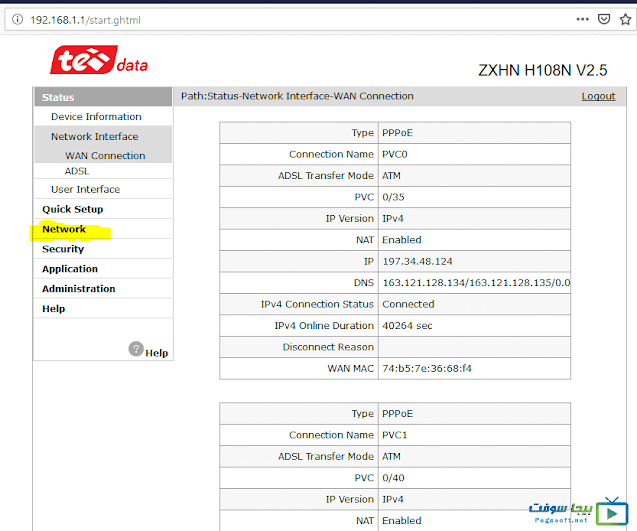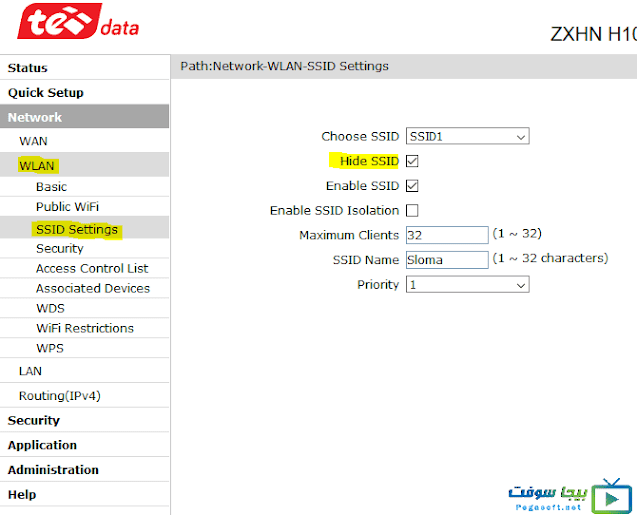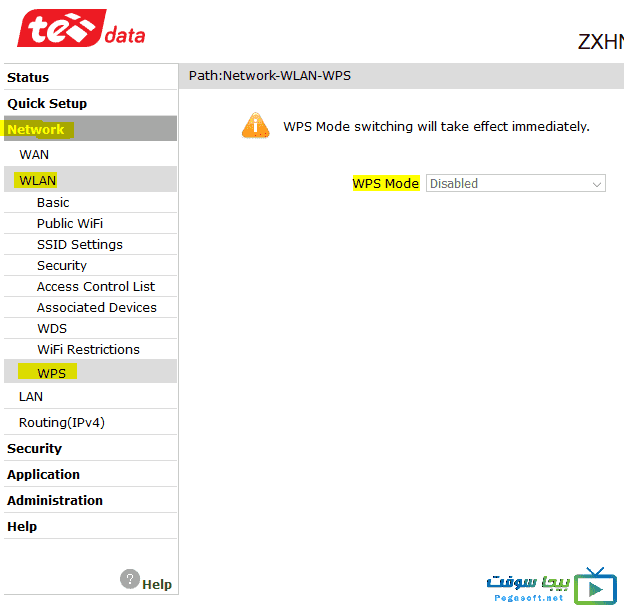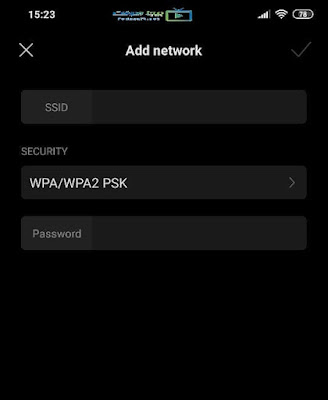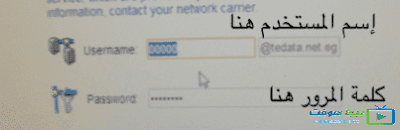شرح اعدادات وتغير باسورد راوتر We الواي فاي بالفيديو وتسجيل الدخول من الكمبيوتر أو اللاب توب أو الموبايل
لابد علينا جميعاً أن نحمي شبكة الواي فاي الخاصة بنا من الاختراق من قبل المتطفلين وسارقي الانترنت، وهذا سيتم بالعديد من طرق الحماية المهمة والتي يجب على جميع مستخدمي الواي فاي أتباعها لحماية أنفسهم من أي سرقة أو اختراق، وحتى يستطيعوا التمتع بالسرعة الكاملة لشبكة الإنترنت الخاصة بهم حتى يستطيعوا إنجاز ما يفضلوا من أنشطة مختلفة أو ألعاب أو أعمال أونلاين تعتمد على التواصل الجيد بالانترنت.
طريقة تغير باسورد راوتر واي فاي tedata من أهم عمليات البحث الشائعة التي يبحث عنها الكثير من المستخدمين هذه الأيام وذلك لأنهم يلجأوا لتغير باسورد الواي فاي بأستمرار خوفاً من التهكير أو السرقة، بالرغم من أنهم يستطيعوا الثبات على باسورد وحيد مع أتباع طريقة اخفاء شبكة الواي فاي الخاصة بهم، أو أتباع طريقة النت كات على الشبكات المخترقة.
في هذا الموضوع سنتعرف سوياً على طريقة تغيير الباسورد راوتر واي فاي tedata من الحاسوب أو كيفية تغير باسورد الواي فاي من الموبايل كما سنطلعكم على طرق حماية أخرى لشبكة الواي فاي الخاصة بكم من خلال خطوات بسيطة ومفصلة، كل ما عليكم فقط هو اتباعها للحفاظ على أمان شبكة الواي فاي الخاصة بكم.
الطريقه من خلال الموبايل بالأسفل + الطريقة من الكمبيوتر".
الطريقه من خلال الموبايل بالأسفل + الطريقة من الكمبيوتر".
فيديو شرح تسجيل الدخول وتغيير باسورد الواي فاي وشرح الإعدادات والحماية
**********
طريقة تغيير باسورد راوتر واي فاي WE الجديد والقديم:-
من خلال الخطوات المقبلة ستتمكن بكل سهولة من تغير باسورد الواي فاي الخاص بكل سهولة مع الصور التي توضح ذلك كل ما عليك هو أتباع تلك الخطوات لتصل إلى مبتغاك:- 1- قم بفتح مستعرض الأنترنت الخاص من الحاسوب سواء كان جوجل كروم أو إيجل أو غيرها من المستعرضات.
- 2- من خلال شريط كتابة عنوان المواقع الإلكترونية، قم بنسخ العنوان 192.168.1.1 هذا العنوان خاص بالـ IP للراوتر الخاص بك، والذي سيقوم بإدخالك على جميع إعدادات الراوتر.
- 3- بمجرد كتابتك للأرقام والضغط على زر انتر ستدخل إلى صفحة الويب التالية والتي سيتطلب منا فيها كتابة اسم مستخدم username وكلمة مرور password وفي الخانتين سنقوم بكتابة كلمة admin ومن ثم نضغط على تسجيل دخول log in، كما بالصورة.
- 4- ماذا تكتب في الخانتين إذا رفض الدخول من خلال كتابة كلمة admin، كل ما عليك فعله هو البحث في ظهر الراوتر على اليوزر نيم والباسورد الخاص بك وكتابته في الخانتين بالأعلى.
- 5- بعد كتابة اسم المستخدم وكلمة المرور الواي فاي والضغط على لوج إن سيقوم بتحويلنا إلى هذه الصفحة والتي هي مسؤولة عن جميع إعدادات الراوتر.
- 6- من أجل معرفة طريقة تغير باسورد راوتر واي فاي tedata نقوم بالضغط على كلمة Network الموجودة في المستطيل على اليسار .
- 7- بعد الضغط على كلمة network سينسدل منها قائمة نقوم فيها بالضغط على كلمة WLAN.
- 8- من قائمة WLAN سينسدل منها قائمة أخرى نقوم فيها بأختيار Security.
- 9- من خلال قائمة Security يمكننا التوصل إلى كيفية تغير باسورد راوتر واي فاي te data بكل بساطة من خلال الخانة المظللة بعنوان WPA Passphrase كما بالصورة.
- 10- بعد تغيير الرقم السري نقوم بالضغط على كلمة Submit الموجودة بأسفل الصفحة لأتمام العملية.
وبهذا أصدقائي نكون قد تمكنا بكل سهولة وتفصيل معرفة أفضل طريقة تغيير الباسورد راوتر واي فاي وي من خلال الصور التوضيحية وبدون أي مشقة, وبهذا أصدقائي نكون قد تمكنا بكل سهولة وتفصيل معرفة أفضل طريقة تغيير الباسورد راوتر واي فاي we من خلال الصور التوضيحية وبدون أي مشقة.
طريقة تغيير باسورد راوتر واي فاي we من الموبايل
ماذا ستفعل يا صديقي إذا لم تكن تمتلك أي حاسوب أو كمبيوتر وتحتاج إلى معرفة طريقة تغيير باسورد راوتر واي فاي tedata من خلال هاتفك المحمول، لا تقلق من خلال الخطوات المقبلة سنعرفك بشرح الصور على طريقة we تغير باسورد من الموبايل "اندرويد أو ايفون" فقط أتبع الخطوات بكل دقة وستستطيع الوصول إلى مرادك بسهولة:- الخطوات التالية هي مشابهة تماماً لنفس الخطوات بالإعلى لذا سنريكم إياها من خلال الصور حتى تتمكنوا من معرفة كيفية تغير باسورد الراوتر من الجوال :-
ولا ننسى بعد تغيير الباسورد نقوم بالضغط على كلمة Submit الموجودة أسفل الصفحة حتى نتمكن من إتمام طريقة تغيير باسورد راوتر واي فاي tedata الخاص بنا بشكل صحيح.
طريقة حماية الواي فاي من الاختراق والسرقة :-
ربما لن تفي طريقة تغيير باسورد راوتر واي فاي we بالغرض، حيث ربما لن تكون أفضل طريقة لحماية الواي فاي الخاص بنا من السرقة أو الاختراق، ولهذا لابد أن نلجأ لطريقة أخرى أكثر عملية لتزيد من درجة الحماية على شبكة الواي فاي الخاص بنا، وحتى نتمكن من التمتع بكامل السرعة وتوفر استهلاكنا لباقة التحميل.
ولهذا سنلجأ لعملية إخفاء شبكة الواي فاي الخاصة بنا حتى لا يستطيع أن يعثر عليها أحد المتطفلين أو السارقين، من خلال الشرح الكتابي المدعوم بالصور حتى نتمكن من تسهيل الخطوات عليكم وأن تصلوا إلى مرادكم بكل سهولة ممكنة من خلال:
ولهذا سنلجأ لعملية إخفاء شبكة الواي فاي الخاصة بنا حتى لا يستطيع أن يعثر عليها أحد المتطفلين أو السارقين، من خلال الشرح الكتابي المدعوم بالصور حتى نتمكن من تسهيل الخطوات عليكم وأن تصلوا إلى مرادكم بكل سهولة ممكنة من خلال:
- 1- نقوم بفتح مستعرض الانترنت الخاص بنا وفي خانة العنوان الإلكتروني نقوم بكتابة ال IP التالي 192.168.1.1 .
- 2- بعد الذهاب إلى الصفحة الخاصة بالدخول على إعدادات الراوتر سنقوم بكتابة أسم المستخدم وكلمة المرور وهما admin كما بالصورة.
- 3- من خلال الصفحة التي سيظهر بها أعدادات الراوتر سنقوم بأختيار كلمة Network من القائمة على اليسار.
- 4- من القائمة التي ستظهر نقوم بأختيار كلمة WLAN ومن ثم نختار منها كلمة SSid Settings ومن يمين القائمة نقوم بتحديد مربع Hide SSID والذي من خلاله ستتمكن من إخفاء شبكة الواي فاي الخاصة بك وزيادة حمايتها كما بالصورة3.
- 5- ربما لا تعمل الخطوة الرابعة مع بعض الأنواع من الراوتر لذا سنستخدم هذه الخطوة، وفيها بعد الضغط على كلمة WLAN نقوم باختيار WPS، ومن الشاشة على اليمين نحدد وضع WPS Mode إلى Disabled.
بعدها نقوم بالضغط على كلمة Submit أسفل الصفحة، وبهذا نكون قد تمكنا من اخفاء شبكة الواي فاي الخاصة بنا ومنعها من الاختراق والتسلل والسرقة.
طريق الدخول على شبكة الواي فاي المخفية من الكمبيوتر أو الموبايل :-
من خلال تلك الخطوات التالية والتي هي غاية في البساطة ستتمكن من الدخول على شبكة الواي فاي الخاصة بك لو كانت مخفية بسهولة، وبشرط معرفة اسم الشبكة الصحيح مع معرفة الرقم السري الخاص بها، وبمجرد دخولك للمرة الأولى، لن تضطر إلى تلك الطريقة مرة أخرى وهي بالخطوات التالية:بالنسبة للكمبيوتر
- نقوم بالدخول على رمز الواي من خلال الشريط الأسفل على اليسار ومن القائمة التي ستظهر نقوم بأختيار Hidden Networks، وبعدها نضغط Connect.
- بعدها ستظهر لنا خانة نكتب فيها اسم الشبكة الخاصة بنا ونضغط Next.
- من ثم نكتب الرقم السري الخاص بتلك الشبكة وبعدها نضغط Connect.
فيديو شرح كيفية تغيير الباسورد والحماية والدخول من الموبايل بسهوله
***********
بالنسبة للهاتف المحمول
- نقوم بفتح الواي فاي على الهاتف ومن ثم نضغط على Add network.
- بعدها ستظهر لنا القائمة التالية نقوم فيها بكتابة أسم الشبكة بشكل صحيح، وأختيار نظام الأمان ومن ثم كتابة الرقم السري الخاص بنا وضغط علامة صح.
طريقة عمل ضبط مصنع "ريستارت" للراوتر الخاص بك :-
يبحث الكثير من المستخدمين على طريقة تغيير رمز راوتر واي فاي وي حتى يتمكنوا من تغيير الباسورد في الوقت الذي يبغوه، كما يضطروا أحياناً إلى رفع مستوى الحماية من خلال إخفاء الشبكة بشكل كامل بدلاً من الاتجاه إلى طريقة تغيير باسورد راوتر واي فاي تى اى داتا كما ذكرنا مسبقاً ولكن أحيانا تعصف بنا الظروف إلى التلاعب بإعدادات لراوتر بالخطأ والحاجة إلى عمل ضبط مصنع لهذا الراوتر.
الخطوات الآتية هي خطوات مبسطة ومفصلة للغاية ولن تتكلف أي وقت يذكر وستتمكن من خلالها من عمل إعادة ضبط مصنع للراوتر لكن بشرط وحيد، هو أن تتحدث مع خدمة عملاء تي أي داتا على رقم 19777 قبل البدء في أي شيء وتطلب منهم اسم المستخدم والرقم السري الخاص بحساب الأنترنت الموصل على الراوتر مع إعلامهم أنك على وشك عمل ضبط مصنع للراوتر ومن بعدها تبدأ في الخطوات التالية:
الخطوات الآتية هي خطوات مبسطة ومفصلة للغاية ولن تتكلف أي وقت يذكر وستتمكن من خلالها من عمل إعادة ضبط مصنع للراوتر لكن بشرط وحيد، هو أن تتحدث مع خدمة عملاء تي أي داتا على رقم 19777 قبل البدء في أي شيء وتطلب منهم اسم المستخدم والرقم السري الخاص بحساب الأنترنت الموصل على الراوتر مع إعلامهم أنك على وشك عمل ضبط مصنع للراوتر ومن بعدها تبدأ في الخطوات التالية:
- 1- لابد من توصيل الراوتر بالكهرباء والتأكد من أنه يعمل، ومن ثم تقوم بإحضار دبوس والضغط بداخل الثقب الموجود بخلف الراوتر لمدة 30 ثانية كما بالصورة.
- 2- بعد الضغط لمدة 30 ثانية سيقوم الراوتر بإضاءة جميع اللمبات الموجودة فيه ومن ثم ستنطفئ مرة أخرى.
- 3- بعدها تنتظر حتى يعمل الراوتر وتضاء الثلاث لمبات المسؤولين عن الباور والانترنت والDSL.
- 4- نقوم بالأتصال بشبكة الراوتر الجديدة والتي حتماً ستكون باسم وي وستكون شبكة مفتوحة.
- 5- من مستعرض الإنترنت نقوم بالدخول على الـ IP 192.186.1.1.
- 6- بعدها ستظهر لنا الصفحة التالية والتي فيها سنكتب أسم المستخدم وكلمة المرور الذي حصلنا عليه من خدمة العملاء وفي العادة ما تكون هذه البيانات مجرد أرقام.
7- وبعدها سنتمكن من إنشاء الشبكة الخاصة بنا بشكل طبيعي.
8- لابد أن نحرص على تغيير الرقم السري الخاص بشبكتنا وإخفاء الشبكة كما أوضحنا في الطريقتين بالأعلى.
8- لابد أن نحرص على تغيير الرقم السري الخاص بشبكتنا وإخفاء الشبكة كما أوضحنا في الطريقتين بالأعلى.
الأسئلة الشائعة حول شرح اعدادات وتغير باسورد راوتر وي We الواي فاي
الكثير من مستخدمي راوتر وي we يتبادر إلى أذهانهم طرح الكثير من الأسئلة، حيث أن في بعض الأوقات تبقى طريقة التعامل مع الراوتر مبهمة أو صعبة الفهم، ولذلك سوف تقوم بمحاولة الإجابة عن هذه الأسئلة فيما يلي:1. ما هي طريقة الدخول إلى راوتر وي we ؟
- إستخدام دبوس لمسح كافة الإعدادات القديمة عن طريق إدخاله في الجزء المكتوب عليه كلمة reset.
- الخطوة الأولى هي: كلمة المرور الخاصة بواي فاي راوتر وي توجد خلف الراوتر، عن طريق استخدام كلمة المرور هذه، يجب أن يقوم المستخدم بتوصيل جهاز الكمبيوتر بالواي فاي، ويمكن أيضًا توصيل الهاتف الجوال.
- الخطوة الثانية هي: يقوم المستخدم بفتح متصفح الإنترنت من أي جهاز سواء كمبيوتر أو هاتف جوال، ويكتب في ال URL 192.168.1.1.
- ستظهر شاشة أخرى يجب الضغط فيها على كلمة understand the risks, بعد ذلك سوف تظهر صفحة دة يتم كتابة فيها اسم المستخدم وكلمة المرور.
- بذلك سوف يكون المستخدم قد دخل على صفحة الإعدادات، ويمكنه أن يغير اسم الدخول أو كلمة المرور، ثم الضغط على تم.
2. ما هي خطوات تغيير كلمة المرور الخاصة بالراوتر عن طريق الكمبيوتر؟
- يجب على المستخدم الدخول على management and diagnosis.
- ثم يجب على المستخدم النقر على account management.
- ثم يقوم المستخدم بكتابة كلمة السر القديمة، ثم كتابة كلمة السر الجديدة ثم إعادتها للتأكيد.
- ثم يجب إغلاق الثغرة الخاصة ب WPS حتى لا يستطيع أي شخص أن يتطفل على الراوتر الخاص بالمستخدم.
3. ما هي طريقة تغيير باسورد راوتر وي we؟
- يجب كتابة 192.168.1.1، داخل متصفح الإنترنت في الهاتف الجوال.
- ثم كتابة اسم الدخول وكلمة المرور.
- الخطوة الثانية هي: يقوم المستخدم بفتح متصفح الإنترنت من أي جهاز سواء كمبيوتر أو هاتف جوال، ويكتب في ال URL 192.168.1.1.
- ستظهر شاشة أخرى يجب الضغط فيها على كلمة understand the risks, بعد ذلك سوف تظهر صفحة يتم كتابة فيها اسم المستخدم وكلمة المرور.
- بذلك سوف يكون المستخدم قد دخل على صفحة الإعدادات، ويمكنه أن يغير أسم الدخول أو كلمة المرور، ثم الضغط على تم.
4. ما هي خطوات تغيير كلمة المرور الخاصة بالراوتر عن طريق الكمبيوتر؟
- يجب على المستخدم الدخول على management and diagnosis.
- ثم يجب على المستخدم النقر على account management.
- ثم يقوم المستخدم بكتابة كلمة السر القديمة، ثم كتابة كلمة السر الجديدة ثم إعادتها للتأكيد.
- ثم يجب إغلاق الثغرة الخاصة ب WPS حتى لا يستطيع أي شخص أن يتطفل على الراوتر الخاص بالمستخدم.
5. لماذا يجب على المستخدم تغيير كلمة المرور وأسم الدخول الخاصة ب راوتر وي؟
- حتى لا تكون البيانات الخاصة بالراوتر قابلة للسرقة وأنتهاك الخصوصية.
- أو أن يتم أستخدامها من قبل أشخاص اخرين، فذلك يجعل الباقة تستنفذ سريعًا.
6. ما هي الخواص التي يمكن الأستفادة منها حين يتم تغير باسورد الراوتر؟
- يجب تفعيل wpa2، وذلك بعد القيام بتغيير أسم الشبكة، هنا يجب ضبط الراوتر على التشفير ذو النوع wpa2، مع أختيار نوع الحماية، ثم القيام بكتابة كلمة سر معقدة، وينصح بكتابة كلمة السر بحروف وأرقام حتى يصعب أختراقها.
- تفعيل خاصية الجدار الناري، يجب أختيار مستوى law ليتمكن المستخدم من الإتصال عن طريق الواي فاي بالإنترنت، أما إذا تم أختياره high، سيتكمن حينها العميل من الأتصال بالإنترنت.
ختام موضوع طريقة تغيير باسورد راوتر واي فاي we تي اي داتا :- يعتبر موضوع التعامل مع اعدادات راوتر وي من أهم المواضيع الحرجة التي يبحث عنها المستخدمون، وفي هذا الموضوع قمنا بتوضيح كافة الإعدادات التي يريدها أي مستخدم من خلال 3 طرق بسيطة يمكن عملها من على الحاسوب الشخصي أو من خلال الهاتف المحمول سواء طريقة تغيير باسورد راوتر واي فاي وي أو طريقة اخفاء شبكة الواي فاي أو طريقة عمل ضبط مصنع للراوتر.
وفي النهاية نتمنى أن ينال الموضوع اعجابكم وأن يساعدكم في توفير الحماية الكاملة لشبكة الواي فاي الخاصة بكم، لا تنسوا أن تشاركونا بكل الأسئلة والأفكار والإقتراحات في القسم الخاص بالتعليقات، ولو أردتم معرفة طريقة أخرى بخلاف طريقة تغيير باسورد راوتر واي فاي we فقط قوموا بكتابتها في التعليقات وسنوافيكم بالرد في موضوع خاص.
للرجوع للموقع أوالموضوع بسهوله ابحث بإسم "شروحات بيجاسوفت" وفي حالة الإستفسار عن شيء يمكنكم مراسلتنا من خلال صندوق التعليقات بالأسفل.